-
![]() Windows向けデータ復旧
Windows向けデータ復旧
- Data Recovery Wizard Free購入ダウンロード
- Data Recovery Wizard Pro 購入ダウンロード
- Data Recovery Wizard WinPE購入ダウンロード
- Partition Recovery購入ダウンロード
- Email Recovery Wizard購入ダウンロード
- おまかせデータ復旧サービス
概要:
バックアップイメージファイルを復元したいものを確認するために、復元の前にイメージファイルをチェックする必要があります。EaseUS Todo Backupがイメージファイルを復元せずにチェックする機能を提供しています。イメージファイル(.pbdファイル)の確認機能のほか、イメージファイル全体を復元せずに、EaseUS Todo Backupで必要な単一或いは複数のファイルのみを元の場所或いは指定した場所に復元させることができます。追加に、windowsimagebackupの.vdhファイル開く方法と確認方法もこの文章で紹介します。
イメージファイルは、ハードディスクなどに記録されたデータ構造を仮想的に再現(エミュレート)することで、ファイルシステムのファイル構造を保ったままデータを記録しています。本文章は.pbd&.vdhの確認方法を紹介する。
これによって、複製した元のデータと全く同じようにファイルやフォルダにアクセスすることができます。イメージファイルはバックアップの作成などの目的で、ハードディスクの内容をそのCD-Rに複製するような場合によく利用されています。イメージファイルを復元したいものを確認するために、復元の前にイメージファイルをチェックする必要があります。本記事ではイメージファイルを確認する方法を詳しく紹介します。
関連記事:対処法:拡張子がなくなってファイルアイコンも白くなってしまった
さて、EaseUS Todo Backupという高機能のバックアップソフトがイメージファイルを復元せずに確認する機能を提供しています。イメージファイルの確認機能のほか、イメージファイル全体を復元せずに、EaseUS Todo Backupで必要な単一或いは複数のファイルのみを元の場所或いは指定した場所に復元させることができます。この機能を利用して、個別なファイルを保存したい場所に復元させることができます。復元したファイルの種類は、.pbdファイルです。
.pbdファイルとは:拡張子が PBD のファイルは、EaseUS が開発した ToDo Backup の独特なファイル拡張子です。 PBD ファイルには、フォルダー、ファイル、ディスク パーティションなどのデータのバックアップ コピーが保存されます。バックアップ コピーを使用して、削除または破損したデータを復元できます。暗号化されたデータは、バックアップが作成されたシステムでのみ復元できます。
イメージファイルを確認する前に、お使いのパソコンにEaseUS Todo Backupがインストールし、バックアップファイルにいくつかのイメージファイルが作成されたことを確認してください。
ステップ1.[ツール]をクリックして、「イメージをチェック」を選択します。
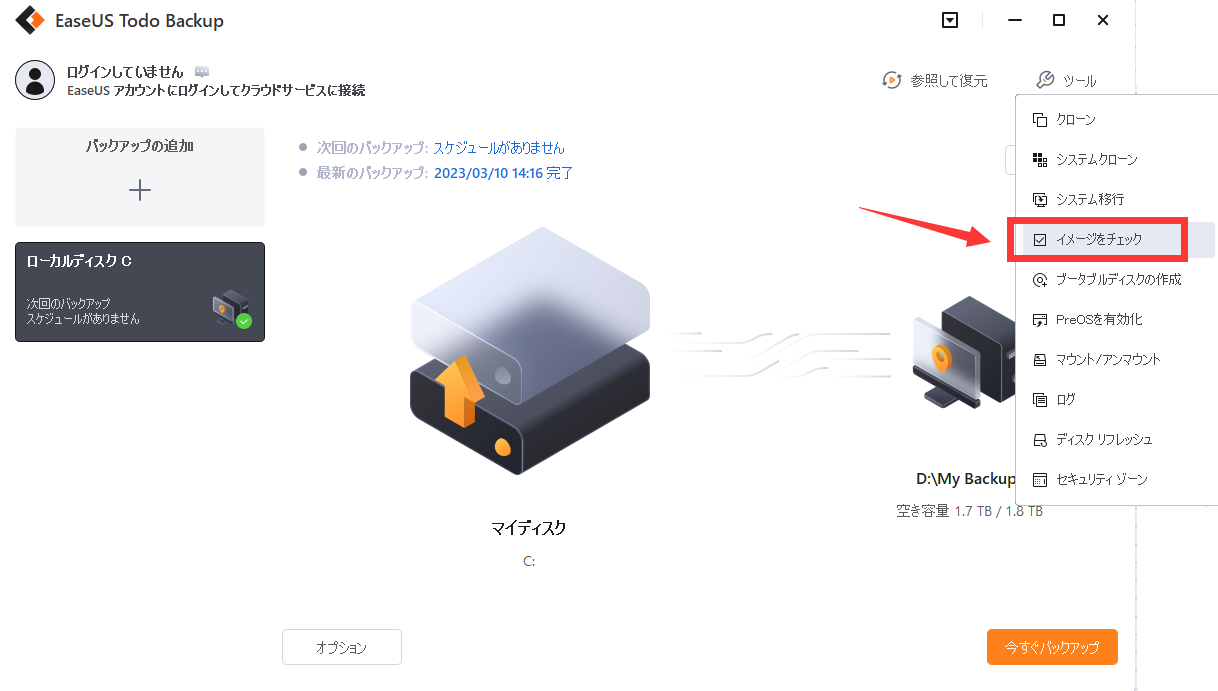
ステップ2.「確認」をクリックします。
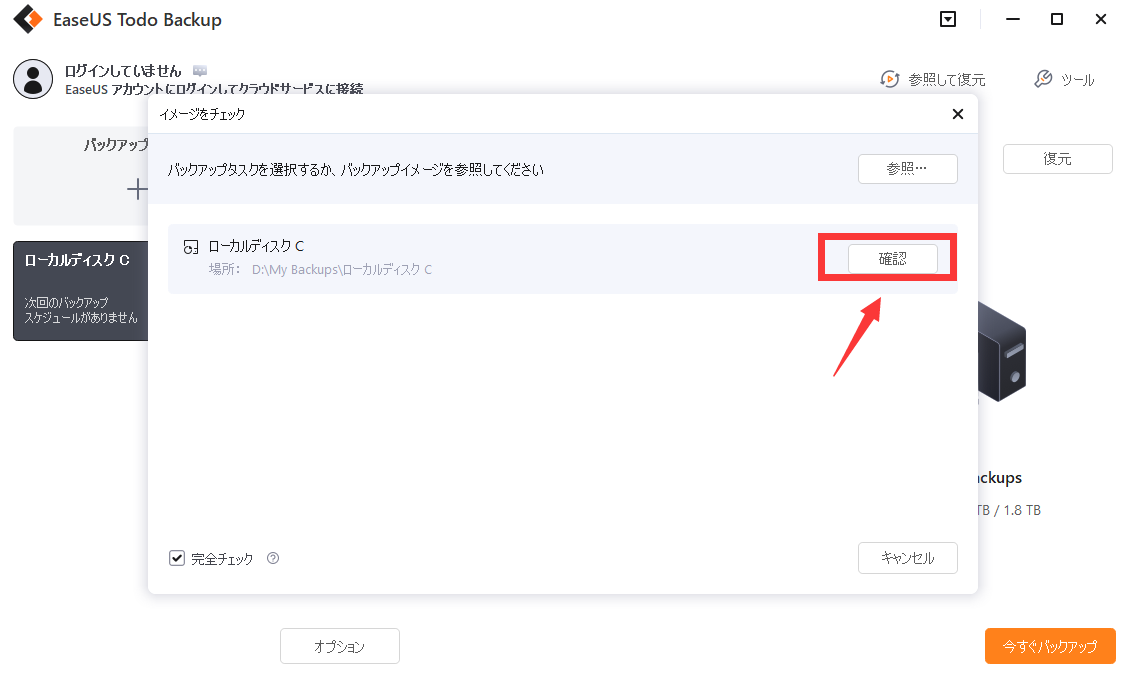
ステップ3.画面で示したアドレスによって、Windows Explorerでイメージファイルをダブルクリックします。
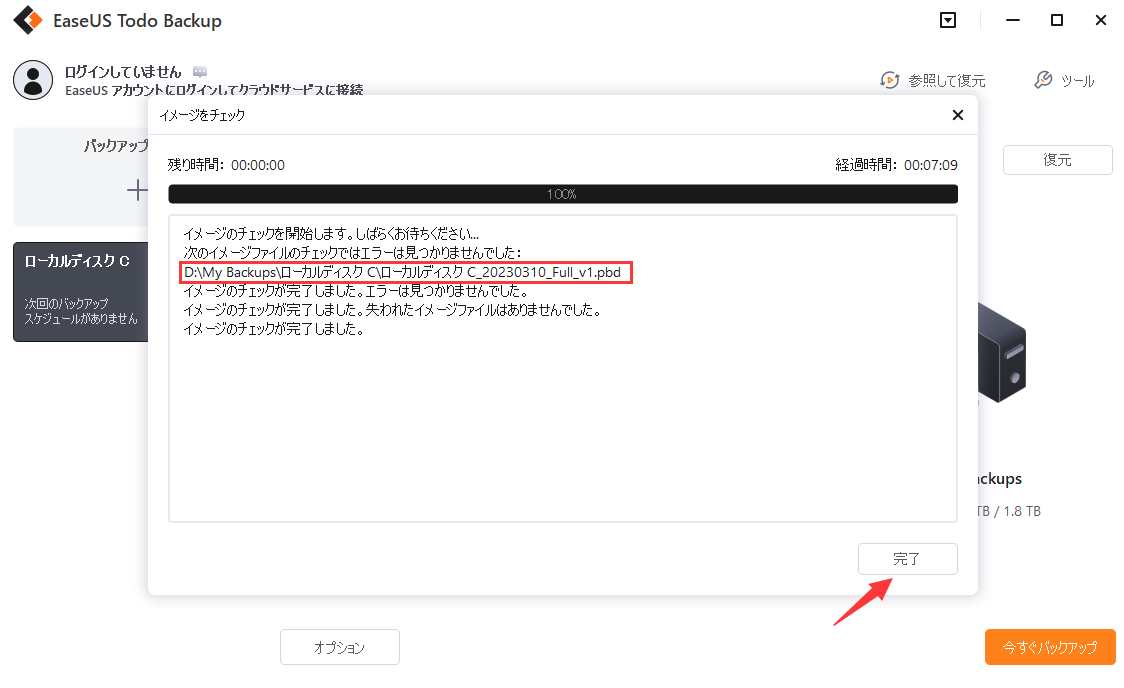
ステップ4.イメージファイルのパスにしたがって、pbdファイルを確認できます。
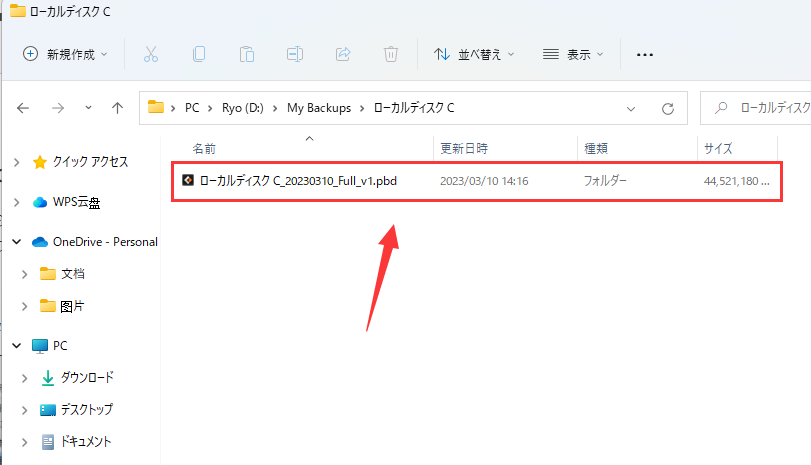
システムイメージファイルはVHDという形式で保存されることもあります。一部のユーザーはそのVHDファイルを確認する方法を探しているかもしれません。ここでは、そのファイルを確認する操作手順を詳しく説明していきます。
操作手順
ステップ1:スタートボタンを右クリックして、ディスクの管理を選択します。上部にある操作をクリックして、「VHDの接続」を選択します。
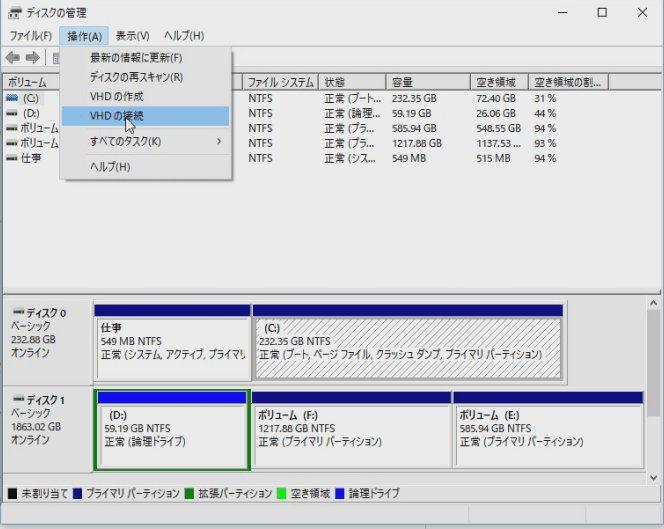
ステップ2:「仮想ハードディスクの接続」でVHDの場所を指定します。次は「読み取り専用」のチェックを外して、「OK」をクリックします。

通常、このVHDファイルの保存場所は、「WindowsImageBackup」というフォルダにPC名のフォルダ内の「Backup日付」フォルダ内にあります。「WindowsImageBackup」の保存場所はシステムイメージを作成した時に指定した場所にあります。
ステップ3:VHDドライブ文字が付いていない場合は、ドライブ文字を付ける必要があります。そのドライブを右クリックして、「ドライブ文字とパスの変更」を選択して、「追加」をクリックします。
ステップ4:「次のドライブ文字を割り当てる」にチェックが入っているとドライブ文字の候補が表示されますので「OK」をクリックします。すると、コンピューターからそのVHDファイルの中身を確認することができます。
いいえ、pbdファイルは EaseUS Todo Backup 専用のファイル拡張子で。他のプログラムでこの拡張子のファイルを管理することができません。
ステップ1.「マイコンピュータ」で 「管理」を選択して、 「ディスクの管理」 を選びます。
ステップ2.「操作」をクリックし、「VHDの作成」をクリックします。
ステップ3.フォルダの場所を指定して、ディスクのサイズを入力します。
ステップ4.「OK」をクリックして、仮想HDDの作成が完了します。
削除済みのファイルをフリーで復旧する場合、フリーのデータ復旧ソフトを探せば済むことです。我が社EaseUS Data Recovery Wizard Freeというフリーソフトはパソコン、デジカメ及びほかの記憶媒体で起こったファイルの紛失に対応できます。
EaseUS Todo Backup
PCのデータのセキュリティのため、完全・自動的にバックアップを実行できるバックアップソフトでもあり、ハードディスク・OSを完璧にクローンできる高度なクローンソフトでもあります。